なぜ人々は Windows クリップボードよりも Ditto を好むのでしょうか?
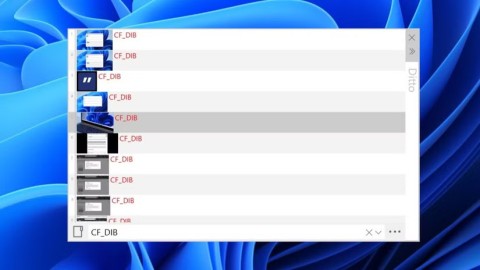
Windows に組み込まれているクリップボードは期待どおりに機能しますが、最近多くの人が Ditto に切り替え、コピーしたコンテンツの管理方法が完全に変わったことに気付きました。
Windows クリップボードは、コピーや貼り付けだけでなく、さまざまな機能を備えた強力なツールです。頻繁に使用するアイテムをピン留めすることから複数のデバイス間で同期することまで、Windows クリップボードを最大限に活用するのに役立つ 4 つの優れたヒントを紹介します。
1. テキスト書式なしでクリップボードの項目を貼り付ける
テキストをクリップボードにコピーすると、Windows は元の書式を保持します。これは場合によっては役に立つことがあります。ただし、場合によってはドキュメントの外観が崩れ、不要な書式を削除するのに余分な労力が必要になることがあります。
幸いなことに、Windows クリップボードには、元の書式を設定せずにテキストを貼り付けるオプションが用意されています。
これを行うには、まだ有効にしていない場合は、まずクリップボード履歴を有効にする必要があります。次に、 Win + Vを押してクリップボードを開きます。書式を設定せずに貼り付けたいテキストを見つけます。
次に、アイテムの横にある 3 つのドットのメニュー アイコンをクリックし、テキストとして貼り付けアイコンを選択します。
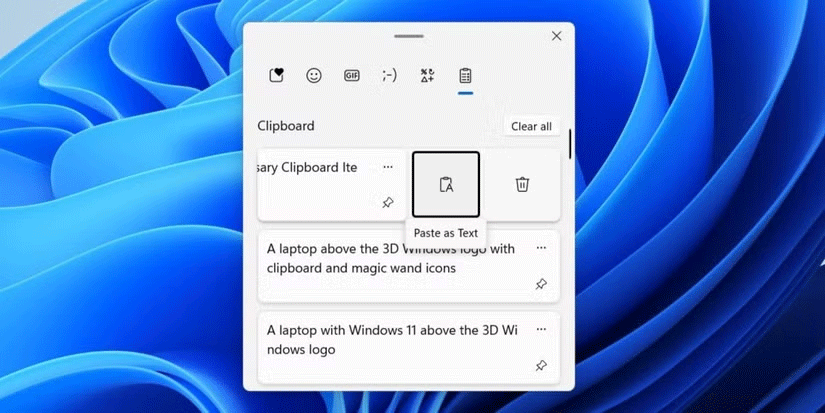
このオプションは、複数のソースから情報を収集する場合に特に便利です。この機能を使用すると、ばらばらな外観を作成することなく、コピーしたテキストをメモやレポートにシームレスに統合できます。
2. よく使うアイテムをクリップボードにピン留めする
Windows クリップボードの最も優れた機能の 1 つは、コピーしたアイテムをピン留めして無期限にアクセスできるようにする機能です。この機能は、頻繁に参照するテキスト、URL、画像に特に役立ちます。
たとえば、電子メール アドレス、特定の段落、重要な画像をドキュメントやフォームに頻繁に貼り付ける場合は、これらの項目をピン留めしておくと、そのたびに繰り返し検索したり、何度もコピーしたりする手間が省けます。
この機能の使い方は非常に簡単です。まず、項目を Windows クリップボードにコピーします。次に、Win + Vを押してクリップボード履歴を開き、その項目の右下隅にあるピンアイコンをクリックします。
一度ピン留めしたアイテムは、クリップボードの履歴を消去したり、PC を再起動したりしても、引き続きアクセスできます。
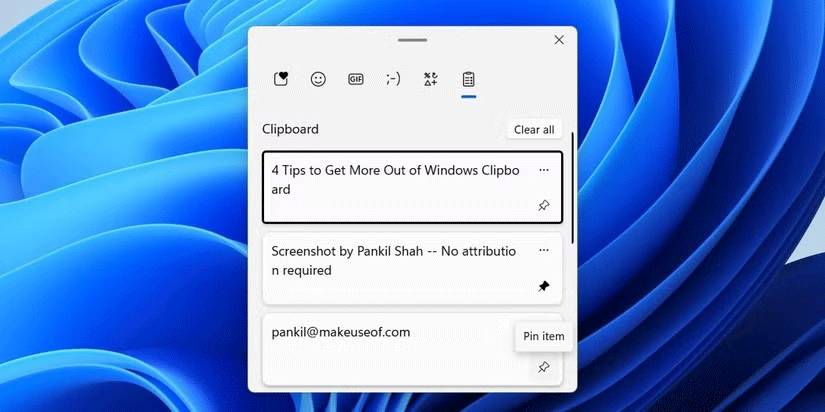
3. 複数のデバイス間でクリップボードの履歴を同期する
Windows 10 および 11 には、コピーしたテキストを複数のデバイス間でシームレスに共有できる便利なクリップボード同期機能が備わっています。同じ Microsoft アカウントでサインインしている限り、デスクトップ、ラップトップ、Android スマートフォンとクリップボードを同期できます。
この機能を使用すると、あるデバイス上のテキスト、画像、その他のコンテンツをコピーして別のデバイスに貼り付けることができるため、メモを自分宛に電子メールで送信したり、複数のデバイスで情報を再入力したりする必要がなくなります。
Windows でクリップボードの同期を有効にするには、[設定] > [システム] > [クリップボード]を開き、[デバイス間でのクリップボード履歴] をオンにします。
デフォルトでは、Windows はコピーしたすべてのアイテムを同期し、接続されているすべてのデバイスでアクセスできるようになります。ただし、共有する内容をより細かく制御したい場合は、特定のアイテムのみを手動で同期するように設定できます。
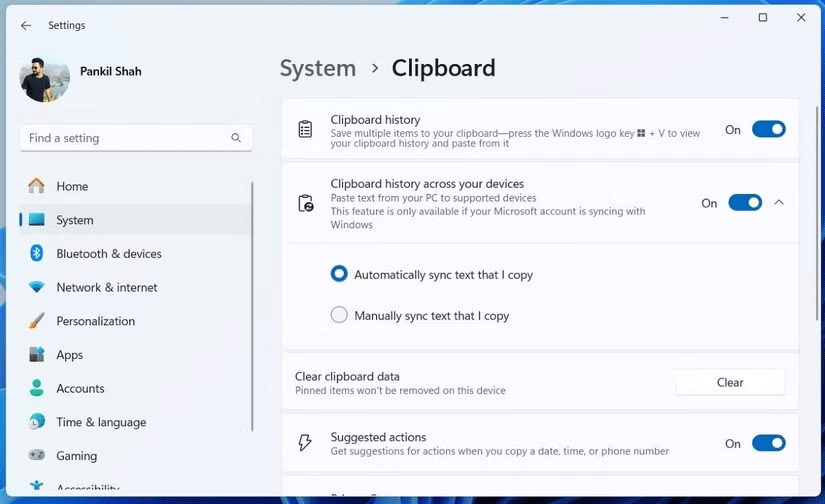
同様に、他の Windows デバイスでもこの機能を有効にする必要があります。PC のクリップボード履歴を Android スマートフォンと同期したい場合は、 Microsoft SwiftKey AI キーボードをダウンロードし、設定メニューからクリップボードの同期を有効にする必要があります。
4. クリップボード内の不要な項目を定期的に削除する
ピン留めされたアイテムに加えて、Windows クリップボードでは、デバイスに一度に最大 25 個のアイテムを保存できます。大したことではないように思えるかもしれませんが、クリップボードがすぐに乱雑になり、必要なコピーされた項目を見つけるために何度もスクロールしなければならなくなる可能性があります。クリップボード履歴から不要な項目を削除すると、クリップボードの管理が容易になり、必要なときに重要な項目を保存するためのスペースが常に確保されます。
クリップボード履歴のエントリの横にある 3 つのドットのメニューをクリックし、ゴミ箱アイコンを選択すると、個々のエントリを削除できます。さらに、「すべてクリア」ボタンを使用すると、クリップボードの履歴全体を一度にクリアすることもできます。これはピン留めしたアイテムには影響しないため、重要なコンテンツは保存されたままになります。
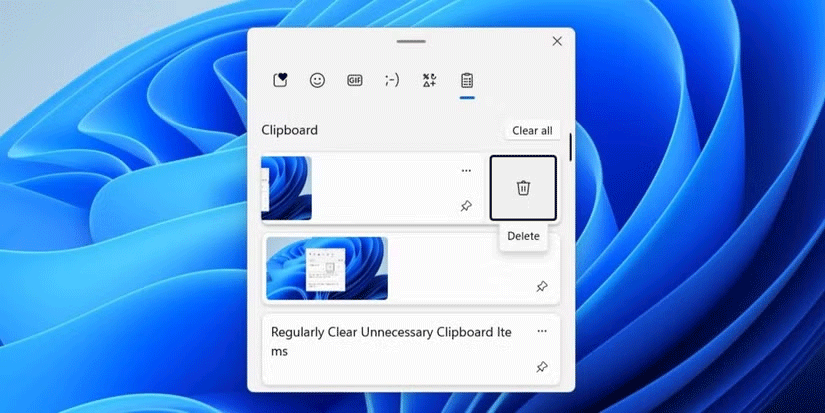
Windows クリップボードは生産性を高める優れたツールです。これは、学生でも、専門家でも、単に整理整頓したい人でも、誰もが恩恵を受けられるツールです。これらのヒントを使用すると、クリップボードのエクスペリエンスが向上し、時間が節約され、ワークフローが合理化されます。これらの機能を最大限に活用して、Windows での作業方法を変えましょう。
VPNとは何か、そのメリットとデメリットは何でしょうか?WebTech360と一緒に、VPNの定義、そしてこのモデルとシステムを仕事にどのように適用するかについて考えてみましょう。
Windows セキュリティは、基本的なウイルス対策だけにとどまりません。フィッシング詐欺の防止、ランサムウェアのブロック、悪意のあるアプリの実行防止など、様々な機能を備えています。しかし、これらの機能はメニューの階層構造に隠れているため、見つけにくいのが現状です。
一度学んで実際に試してみると、暗号化は驚くほど使いやすく、日常生活に非常に実用的であることがわかります。
以下の記事では、Windows 7で削除されたデータを復元するためのサポートツールRecuva Portableの基本操作をご紹介します。Recuva Portableを使えば、USBメモリにデータを保存し、必要な時にいつでも使用できます。このツールはコンパクトでシンプルで使いやすく、以下のような機能を備えています。
CCleaner はわずか数分で重複ファイルをスキャンし、どのファイルを安全に削除できるかを判断できるようにします。
Windows 11 でダウンロード フォルダーを C ドライブから別のドライブに移動すると、C ドライブの容量が削減され、コンピューターの動作がスムーズになります。
これは、Microsoft ではなく独自のスケジュールで更新が行われるように、システムを強化および調整する方法です。
Windows ファイルエクスプローラーには、ファイルの表示方法を変更するためのオプションが多数用意されています。しかし、システムのセキュリティにとって非常に重要なオプションが、デフォルトで無効になっていることをご存知ない方もいるかもしれません。
適切なツールを使用すれば、システムをスキャンして、システムに潜んでいる可能性のあるスパイウェア、アドウェア、その他の悪意のあるプログラムを削除できます。
以下は、新しいコンピュータをインストールするときに推奨されるソフトウェアのリストです。これにより、コンピュータに最も必要な最適なアプリケーションを選択できます。
フラッシュドライブにオペレーティングシステム全体を保存しておくと、特にノートパソコンをお持ちでない場合、非常に便利です。しかし、この機能はLinuxディストリビューションに限ったものではありません。Windowsインストールのクローン作成に挑戦してみましょう。
これらのサービスのいくつかをオフにすると、日常の使用に影響を与えずに、バッテリー寿命を大幅に節約できます。
Ctrl + Z は、Windows で非常によく使われるキーの組み合わせです。基本的に、Ctrl + Z を使用すると、Windows のすべての領域で操作を元に戻すことができます。
短縮URLは長いリンクを簡潔にするのに便利ですが、実際のリンク先を隠すことにもなります。マルウェアやフィッシング詐欺を回避したいのであれば、盲目的にリンクをクリックするのは賢明ではありません。
長い待ち時間の後、Windows 11 の最初のメジャー アップデートが正式にリリースされました。














